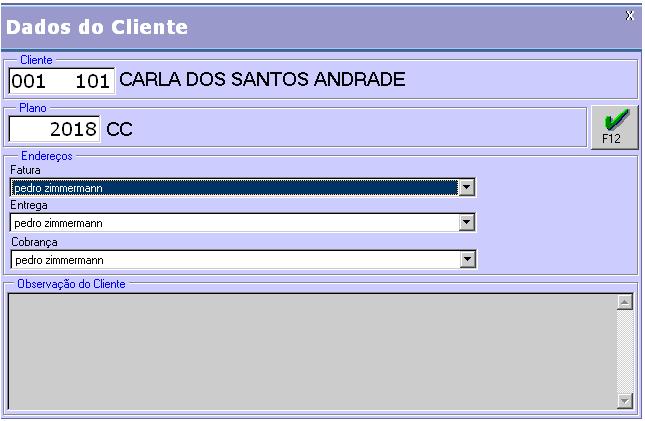Mudanças entre as edições de "Desconto Contratado"
| (7 revisões intermediárias por 3 usuários não estão sendo mostradas) | |||
| Linha 1: | Linha 1: | ||
| − | + | {{Tags|Totall CheckOut|Totall Backoffice|Funcionalidades}} | |
| + | {{Referencias}} | ||
| − | + | ==Apresentação== | |
| − | + | O sistema permite definir que o Desconto Contratado cadastrado para determinado cliente seja válido se a venda for realizada em determinado Plano de Pagamento. Para isto, deve-se informar o plano de pagamento para cada desconto contratado no Totall Backoffice em {{Tela|Principal|Parceiros|Cadastro|Descontos Contratados}}, como indicado na figura abaixo. | |
| − | + | ||
| + | [[Imagem:Desconto_Contratado.JPG]] | ||
| + | == Utilização == | ||
Para que o valor do item seja impresso com desconto, deve-se habilitar a configuração para o cliente e informar o plano de pagamento antes da inserção dos itens. | Para que o valor do item seja impresso com desconto, deve-se habilitar a configuração para o cliente e informar o plano de pagamento antes da inserção dos itens. | ||
| − | '''1.''' Se o Totall | + | '''1.''' Se o Totall CheckOut estiver configurado para ser utilizado em postos de combustível em {{Tela|Outros|Configurar|Geral|Posto de combustível}}, na guia Atendimento a opção Solicita placa na abertura da venda deve estar marcada. |
| − | '''2.''' Se o Totall | + | '''2.''' Se o Totall CheckOut não estiver configurado para ser utilizado em postos de combustível em {{Tela|Outros|Configurar|Atendimento}}, a opção Solicita cliente na abertura da venda deve estar marcada. Se uma das opções citadas acima não estiver marcada será indicado somente o desconto sobre o total da nota. |
| − | Se uma das opções citadas acima não estiver marcada será indicado somente o desconto sobre o total | + | |
| − | da nota. | + | |
Se o cliente desejar que o desconto seja impresso nos itens, deve-se abandonar a digitação da nota e digitá-la novamente utilizando a opção 1 indicada acima habilitada. A figura abaixo indica o exemplo de como é informado o cliente e o plano de pagamento, antes de serem informados os itens na venda. | Se o cliente desejar que o desconto seja impresso nos itens, deve-se abandonar a digitação da nota e digitá-la novamente utilizando a opção 1 indicada acima habilitada. A figura abaixo indica o exemplo de como é informado o cliente e o plano de pagamento, antes de serem informados os itens na venda. | ||
| − | [[Imagem: | + | [[Imagem:Desconto_Contratado2.JPG]] |
| Linha 23: | Linha 23: | ||
Se um plano de pagamento deve ser alterado, também é necessário abandonar a digitação da nota e digitá-la novamente, pois somente será possível alterar o plano de pagamento caso o cliente e o plano de pagamento não tenham sido informados antes da inserção dos itens. | Se um plano de pagamento deve ser alterado, também é necessário abandonar a digitação da nota e digitá-la novamente, pois somente será possível alterar o plano de pagamento caso o cliente e o plano de pagamento não tenham sido informados antes da inserção dos itens. | ||
| − | [[ | + | Veja também o artigo [[Descontos]]. |
| − | + | ||
Edição atual tal como às 16h50min de 13 de maio de 2016
Apresentação
O sistema permite definir que o Desconto Contratado cadastrado para determinado cliente seja válido se a venda for realizada em determinado Plano de Pagamento. Para isto, deve-se informar o plano de pagamento para cada desconto contratado no Totall Backoffice em Principal >>> Parceiros >>> Cadastro >>> Descontos Contratados, como indicado na figura abaixo.
Utilização
Para que o valor do item seja impresso com desconto, deve-se habilitar a configuração para o cliente e informar o plano de pagamento antes da inserção dos itens.
1. Se o Totall CheckOut estiver configurado para ser utilizado em postos de combustível em Outros >>> Configurar >>> Geral >>> Posto de combustível, na guia Atendimento a opção Solicita placa na abertura da venda deve estar marcada.
2. Se o Totall CheckOut não estiver configurado para ser utilizado em postos de combustível em Outros >>> Configurar >>> Atendimento, a opção Solicita cliente na abertura da venda deve estar marcada. Se uma das opções citadas acima não estiver marcada será indicado somente o desconto sobre o total da nota.
Se o cliente desejar que o desconto seja impresso nos itens, deve-se abandonar a digitação da nota e digitá-la novamente utilizando a opção 1 indicada acima habilitada. A figura abaixo indica o exemplo de como é informado o cliente e o plano de pagamento, antes de serem informados os itens na venda.
Os produtos que não possuem desconto contratado terão o desconto concedido conforme o desconto do plano de pagamento.
Se um plano de pagamento deve ser alterado, também é necessário abandonar a digitação da nota e digitá-la novamente, pois somente será possível alterar o plano de pagamento caso o cliente e o plano de pagamento não tenham sido informados antes da inserção dos itens.
Veja também o artigo Descontos.